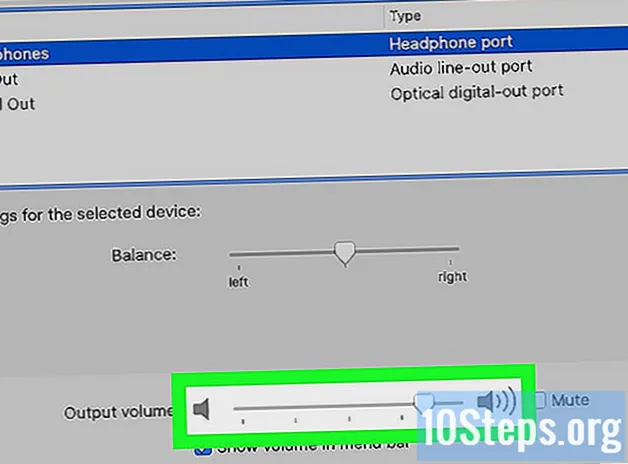কন্টেন্ট
এই নিবন্ধে, আপনি কীভাবে আপনার টেলিভিশনে কম্পিউটার, কনসোল এবং অন্যান্য অনেক ডিভাইসে এইচডিএমআই কেবলগুলি সংযুক্ত করবেন তা শিখবেন। এটির সাহায্যে রঙের দ্বারা পৃথক পৃথক কেবলগুলি সংযুক্ত না করা বা একাধিক সংযোজক ব্যবহার না করে দুর্দান্ত অডিও এবং ভিডিওর মান অর্জন করা অনেক সহজ, যেহেতু একটি একক তারের উভয়ের জন্য সংকেত সরবরাহ করবে।
ধাপ
3 টির 1 পদ্ধতি: একটি কম্পিউটারকে টিভিতে সংযুক্ত করা
হালকা সরু বেস সহ এইচডিএমআই ইনপুটগুলি পাতলা এবং প্রশস্ত করুন। সমস্ত কম্পিউটারে এইচডিএমআই ইনপুট থাকে না, তবে বেশিরভাগ নতুনের মধ্যে একটি বা দুটি থাকে যা নোটবুকের পাশে বা ডেস্কটপের পিছনে থাকে।
- যদি আপনার ডেস্কটপ কম্পিউটারে এইচডিএমআই ইনপুট না থাকে, আপনাকে একটি নতুন ভিডিও কার্ড ইনস্টল করতে হবে।
- ব্যবহারকারীরা যাদের এইচডিএমআই ইনপুট ছাড়াই মেশিন রয়েছে তবে অন্যান্য আউটপুট (যেমন ডিভিআই বা ডিসপ্লেপোর্ট) এর সাথে একটি অ্যাডাপ্টার কিনতে পারবেন যা এইচডিএমআই সংযোগের অনুমতি দেবে। ডিভিআইকে এইচডিএমআইতে রূপান্তর করার সময়, আপনাকে একটি পৃথক অডিও কেবল কিনতে হবে, কারণ ডিভিআই প্রযুক্তি অডিও সংকেত সমর্থন করে না।
- কোনও ভিডিও ইনপুটবিহীন কম্পিউটারগুলিতে আপনাকে HDMI থেকে USB অ্যাডাপ্টার কিনতে হবে।

এইচডিএমআই তারের এক প্রান্তটি কম্পিউটারে সংযুক্ত করুন; সাধারণত, তারের দীর্ঘ, পাতলা অংশটি উপরের দিকে মুখ করে থাকবে।
অন্য প্রান্তটি টিভিতে সংযুক্ত করুন, যা পিছনে এইচডিএমআই ইনপুটটির সাথে মাপসই করা উচিত (কখনও কখনও ইনপুটগুলি টিভির একপাশে থাকবে)।
- টেলিভিশন চালু থাকলে কম্পিউটার স্বয়ংক্রিয়ভাবে এটি সনাক্ত করে এবং মনিটর থেকে ডিসপ্লেটিকে এটিতে স্যুইচ করবে।

টিভির রিমোট কন্ট্রোল ব্যবহার করে এইচডিএমআই ইনপুটটিতে স্যুইচ করুন। ডিভাইসে যদি কেবল একটিই এইচডিএমআই সংযোগকারী থাকে তবে কেবল "ইনপুট "টিকে সংশ্লিষ্ট সংখ্যায় পরিবর্তন করুন; অন্যথায়, আপনাকে যে টিভিতে কম্পিউটার সংযুক্ত রয়েছে তাতে আপনার এইচডিএমআই ইনপুটটির নম্বর পরীক্ষা করতে হবে।- টিভিতে এইচডিএমআই ইনপুটটির পাশের একটি নম্বর থাকতে হবে; এটি রিমোট কন্ট্রোলের "ইনপুট" বা "উত্স" বিকল্পে টিউন করুন।
- বোতাম টিপানোর সময় "ইনপুট" মেনুটি প্রদর্শিত হবে; সংশ্লিষ্ট ইনপুট টিউন করতে রিমোট কন্ট্রোলটিতে তীর কীগুলি ব্যবহার করুন (এইচডিএমআই 2, কম্পিউটারটি যদি টিভিতে ইনপুট 2-এ সংযুক্ত থাকে)।

আপনার কম্পিউটারের প্রদর্শন বিকল্পগুলি দেখুন। সাধারণত, কেবল টিভি স্ক্রিনটি একটি ভিডিও আউটপুট হিসাবে ব্যবহৃত হবে, তবে এটি মনিটরের পাশেও ব্যবহার করা সম্ভব (পিসি মনিটরের এক্সটেনশন হিসাবে টেলিভিশন, বা সদৃশ যাতে একই বিষয়বস্তু উভয় স্ক্রিনে প্রদর্শিত হয়)। আপনার মেশিনের ডিসপ্লে মেনু থেকে মোডটি আপনার জন্য সবচেয়ে ভাল কাজ করে তা চয়ন করুন।- উইন্ডোজ: মেনু লিখুন শুরু, ক্লিক করুন সেটিংস (গিয়ার আইকন), পদ্ধতি এ আছে স্ক্রিন.
- ম্যাক: উপর পেতে অ্যাপল মেনু, ক্লিক করুন সিস্টেম পছন্দসমূহ এ আছে মনিটর.
পদ্ধতি 2 এর 2: একটি হোম থিয়েটার সংযোগ
সমস্ত ডিভাইসে এইচডিএমআই ইনপুট (সেগুলি পাতলা এবং প্রশস্ত, কিছুটা ট্যাপার্ড বেস সহ) সন্ধান করুন। আপনার যদি পর্যাপ্ত এইচডিএমআই ইনপুট সহ একটি রিসিভার থাকে এবং টিভিতে কমপক্ষে এক ধরণের সংযোগকারী থাকে তবে আপনি আপনার হোম থিয়েটার থেকে সেরা সম্ভাব্য মানের জন্য সমস্ত ডিভাইস সংযোগ করতে পারেন।
- বেশিরভাগ নতুন রিসিভারের বেশ কয়েকটি এইচডিএমআই ইনপুট রয়েছে, যা আপনাকে আপনার সমস্ত এইচডিএমআই-সক্ষম ডিভাইসগুলির পাশাপাশি টেলিভিশনে একটি এইচডিএমআই আউটপুট সংযুক্ত করতে দেয় allow
- কেবলমাত্র একটি ইনপুট উপলব্ধ ডিভাইসে, সংযোগকারীগুলির সংখ্যা বাড়ানোর জন্য একটি এইচডিএমআই সিগন্যাল স্প্লিটার কিনুন।
আপনার টেলিভিশন দ্বারা HDMI- র কোন সংস্করণ সমর্থিত তা পরীক্ষা করুন। এটি কমপক্ষে HDMI 1.4 এআরসি ("অডিও রিটার্ন চ্যানেল" সংস্করণ) চালানোর জন্য সক্ষম হওয়া দরকার যাতে এটি রিসিভারকে একটি অডিও সিগন্যাল প্রেরণ করতে পারে যা শব্দটি হোম থিয়েটার স্পিকারগুলিতে পুনঃনির্দেশ করে। বেশিরভাগ টেলিভিশনগুলি 2009 এর সমর্থিত সংস্করণ 1.4 এবং তারও বেশি পরে নির্মিত।
- যদি আপনার এইচডিটিভিতে এটি না হয়, আপনার এটি রিসিভারের সাথে সংযোগ করার জন্য একটি পৃথক অডিও কেবল প্রয়োজন হবে (উদাহরণস্বরূপ একটি অপটিক্যাল ডিজিটাল কেবল)।
- রিসিভারের মাধ্যমে কেবল টিভি কনভার্টারের মাধ্যমে টেলিভিশন দেখার জন্য, আরসি পুনরুত্পাদন করার ক্ষমতা সম্পর্কে চিন্তা করবেন না, কারণ অডিওটি ডিকোডার থেকে এসে রিসিভারে পৌঁছে যাবে।
এইচডিএমআই এর মাধ্যমে রিসিভার ইনপুটগুলিতে ডিভাইসগুলি সংযুক্ত করুন। ডিভিডি বা ব্লুরে প্লেয়ার এবং ভিডিও গেম কনসোলগুলি এর কয়েকটি উদাহরণ examples আপনার যদি আরও ইনপুট না থাকে তবে নতুন ডিভাইসগুলির জন্য এইচডিএমআই কেবলগুলি ব্যবহার করুন, কারণ এগুলি অডিও এবং ভিডিওর গুণমানকে আরও বাড়িয়ে তুলবে।
- উদাহরণস্বরূপ: যদি রিসিভারের কেবল দুটি HDMI ইনপুট থাকে এবং আপনার একটি কেবল টিভি ডিকোডার (উচ্চ সংজ্ঞা চ্যানেল সহ), একটি প্লেস্টেশন 4 এবং একটি এক্সবক্স রয়েছে, কেবল টিভি এবং পিএস 4 এবং তারের জন্য এইচডিএমআই তার ব্যবহার করুন Wii জন্য উপাদান। প্রথম দুটি এক্সবক্সের চেয়ে এইচডিএমআই প্রযুক্তি দ্বারা সরবরাহিত উচ্চমানের অডিও এবং ভিডিও থেকে অনেক বেশি উপকৃত হবে।
- যেহেতু এইচডিএমআই সংযোজকগুলি কেবলমাত্র একভাবে সংযুক্ত রয়েছে (লম্বা দিকটি উপরে এবং টেপারটি নীচে রেখে), ইনপুটটিকে পিছনের দিকে জোর করবেন না।
রিসিভারটি টেলিভিশনে সংযুক্ত করুন। এইচডিএমআই কেবলের একটি প্রান্তটি অবশ্যই ডিভাইসের ইনপুট এবং অন্যটির সাথে টিভির সাথে সংযুক্ত থাকতে হবে, এতে সংযুক্ত সমস্ত ডিভাইসের চিত্র এতে প্রদর্শিত হতে দেয়।
রিসিভারের সাথে, ইনপুটগুলির মধ্যে স্যুইচ করুন। সমস্ত ডিভাইসগুলি এর মধ্য দিয়ে চলে যাওয়ার সাথে সাথে কেবল টেলিভিশনটিকে কেবল HDMI ইনপুটটিতে টিউন করুন যা এটি সংযুক্ত রয়েছে, কেবলমাত্র রিসিভারের নিয়ন্ত্রণের মাধ্যমে ইনপুটগুলি পরিবর্তন করে।
- এইচডিএমআই এর মাধ্যমে তৈরি সমস্ত সংযোগ সহ, ডিভাইসগুলির শব্দটি অবশ্যই রিসিভারের সাথে সংযুক্ত স্পিকারের মধ্য দিয়ে যেতে হবে।
- যখন বেশিরভাগ ডিভাইসগুলি HDMI সংযোগ সনাক্ত করে তখন স্বয়ংক্রিয়ভাবে তাদেরকে কনফিগার করে; কিছু, তবে তাদের ছোটখাটো সামঞ্জস্য প্রয়োজন।
ডিভাইসগুলি সরাসরি টিভিতে সংযুক্ত করুন। যে ব্যবহারকারীরা একটি হোম থিয়েটার স্থাপন করতে যাচ্ছেন না তারা এখনও ইলেকট্রনিক্সগুলিকে সরাসরি টেলিভিশনে সংযুক্ত করতে পারেন এবং রিমোট কন্ট্রোলের মাধ্যমে ইনপুটগুলি নিয়ন্ত্রণ করতে পারেন। এটি খুব বিরল যে আজকের এইচডিটিভিতে দুটি HDMI ইনপুট কম রয়েছে।
- আপনার যদি টিভি ইনপুটগুলির তুলনায় আরও এইচডিএমআই-সক্ষম ডিভাইসগুলি থাকে তবে এই প্রযুক্তিটি সমর্থন করে এমন সংযোগকারীগুলির সংখ্যা বাড়ানোর জন্য একটি এইচডিএমআই সিগন্যাল স্প্লিটার কিনুন।
যদি ইচ্ছা হয় তবে এইচডিএমআই-সিইসি সম্পত্তি সক্ষম করুন। বিকল্পটি এইচডিএমআই সহ অন্যান্য ইলেকট্রনিক্স নিয়ন্ত্রণ করতে টিভি রিমোট কন্ট্রোল ব্যবহার করার অনুমতি দেয়; এটি সক্ষম করতে, টিভি সেটিংস মেনুতে অ্যাক্সেস করুন।
- প্রতিটি সম্পত্তি অনুসারে এই সম্পত্তিটিকে আলাদাভাবে বলা হয়: এটি স্যামসুঙে "অ্যানিনিট +", শার্পের "অ্যাকো লিঙ্ক", তোশিবা টিভিগুলিতে "রেজা লিংক", এলজিতে "সিম্পলিংক" এবং আরও অনেক নাম। আরও তথ্যের জন্য আপনার টিভি ম্যানুয়াল পড়ুন।
3 এর 3 পদ্ধতি: আপনার টিভিতে একটি ভিডিও গেম সংযুক্ত করা
কনসোলটির পিছনে এইচডিএমআই আউটপুটটি সন্ধান করুন, যা সরু এবং প্রশস্ত কিছুটা ট্যাপার বেস রয়েছে। এইচডিএমআই প্রযুক্তি সমর্থন করে এমন কয়েকটি ভিডিও গেমগুলি হ'ল: এক্সবক্স 360s (প্রথমটি বাদে সমস্ত সংস্করণ), প্লেস্টেশন 3, প্লেস্টেশন 4, উইআই ইউ, নিন্টেন্ডো স্যুইচ এবং এক্সবক্স ওয়ান The Wii এর কোনও HDMI ইনপুট নেই।
- ডিভাইসের পিছনে কোনও এইচডিএমআই ইনপুট না থাকলে এটি HDMI প্রযুক্তি সমর্থন করে না;
- প্লেস্টেশন 2 এবং প্রথম এক্সবক্সের মতো পুরানো কনসোলগুলিতে এইচডিএমআই সংযোগকারী নেই।
কনসোলে তারের এক প্রান্তটি সংযুক্ত করুন। সাধারণত, প্রবেশপথটি ডিভাইসের পিছনে থাকবে তবে বাম বা ডানদিকেও পরীক্ষা করবে।
অন্য প্রান্তটি নিয়ে টিভিতে সংযুক্ত হন। ইনপুটগুলি অবশ্যই টিভির পিছনে থাকা উচিত, তবে কিছু মডেলগুলির ইতিমধ্যে পাশগুলিতে আউটপুট রয়েছে।
- HDMI ইনপুটটির নম্বরটি নোট করুন।
টিভি রিমোট কন্ট্রোল নিন এবং সঠিক ইনপুট টিউন করুন। যদি এর একটি মাত্র এইচডিএমআই সংযোগকারী থাকে তবে কেবল এটি চয়ন করুন; অন্যথায়, "ইনপুট" (বা "উত্স") বোতাম টিপুন এবং এইচডিএমআই ইনপুটটির সংখ্যা অনুযায়ী নির্বাচন করুন।
- সংযোগকারীটির পাশের একটি নম্বর থাকবে, এটি "ইনপুট" টিপে টিউন করা উচিত তা নির্দেশ করে;
- "ইনপুট" টিপানোর পরে, ইনপুটগুলির মধ্যে নেভিগেট করতে রিমোট কন্ট্রোলটিতে তীরগুলি ব্যবহার করুন (এইচডিএমআই 1, এইচডিএমআই 2 এবং আরও);
- আপনি যদি এখনও সঠিক ইনপুটটি না খুঁজে পান তবে ভিডিও গেমের স্ক্রিনটি উপস্থিত না হওয়া অবধি কনসোলটি চালু করুন এবং ইনপুটগুলির মধ্যে স্যুইচ করুন।
প্রয়োজনে ডিফল্ট কনসোল সংযোগটি পরিবর্তন করুন। বেশিরভাগ ডিভাইস স্বয়ংক্রিয়ভাবে এইচডিএমআই কেবল সনাক্ত করে এবং সর্বোত্তম পছন্দগুলি স্বয়ংক্রিয়ভাবে কনফিগার করে; তবুও, কনসোলটির ভিডিও বিকল্পগুলি প্রবেশ করানো এবং সংযোগটি "এইচডিএমআই" তে পরিবর্তন করা ভাল, যদি এটি ইতিমধ্যে না করা হয়ে থাকে। বেশ কয়েকটি ধরণের তারগুলি সংযুক্ত থাকলে স্বয়ংক্রিয় কনফিগারেশন ঘটে না।
- যখন কেবল এইচডিএমআই সংযোগ সক্রিয় থাকে তখন ভিডিও গেমটি স্বয়ংক্রিয়ভাবে এটি নির্বাচন করে will
- কখনও কখনও, প্রথমবারের জন্য এইচডিএমআই কেবলের সাথে কনসোলটি সংযুক্ত করার সময় একটি দ্রুত সেটআপ প্রক্রিয়া প্রদর্শিত হবে।
পরামর্শ
- এইচডিএমআই কেবলগুলি ইউএসবি কেবলের মতো সংযুক্ত করা যেতে পারে: কেবল একদিকে (উপযুক্ত না হলে ইনপুটটি উল্টে করুন), তবে উভয় প্রান্তটি সংযোগের জন্য ব্যবহার করা যেতে পারে।
- এইচডিএমআই কেবল কেনার সময় সর্বদা একটি বৃহত আকার ক্রয় করুন যা আপনার মনে হয় যে আপনার প্রয়োজন হবে। এইভাবে, আপনার সরঞ্জামটিকে পুনর্গঠিত করার জন্য আপনার কাছে আরও কিছুটা জায়গা থাকবে, এড়ানো এড়িয়ে যে সংযোগকারীটি চাপের মধ্যে রয়েছে এবং ভঙ্গ হওয়ার ঝুঁকিতে রয়েছে।
- একটি এইচডিএমআই তারের সাথে অন্যটির সাথে সংযোগ স্থাপন করতে, একটি "মহিলা-মহিলা" অ্যাডাপ্টার থাকা প্রয়োজন। সংকেতটি ডিজিটাল হওয়ার কারণে, কোনও ব্যয়বহুল সংযোগকারী বা তারগুলির দৈর্ঘ্য কেনার বিষয়ে চিন্তা করবেন না যতক্ষণ না এটি 7.5 মিটারের কম হয়।
- 7.5 মিটারের চেয়ে বড় তারগুলি অপটিমাইজড ভিডিওর গুণমান পেতে একটি সংকেত পরিবর্ধক প্রয়োজন।
সতর্কবাণী
- মোচা, টান বা তারের চিম্টি না; এটি খারাপ হতে পারে।
- ভাল এইচডিএমআই কেবলগুলি তুলনামূলকভাবে সস্তা। কোনও সাধারণ আর $ 10 যদি একই ফলাফল দেয় তবে সোনার ধাতুপট্টাবৃত এইচডিএমআই কেবলটিতে আর 100 ডলার ব্যয় করবেন না।